كيفية تشغيل التطبيقات تلقائيًا عند بدء التشغيل في Windows 10 أو 11
كيفية تشغيل التطبيقات تلقائيًا عند بدء التشغيل في Windows 10 أو 11
كيفية تشغيل التطبيقات تلقائيًا عند بدء التشغيل في Windows 10 أو 11
استخدم الخطوات التالية لتشغيل التطبيقات تلقائيًا عند بدء التشغيل في Windows.
Windows 10
1. افتح قائمة ابدأ وابحث عن التطبيق الذي تريد تشغيله تلقائيًا عند بدء التشغيل.
2. انقر بزر الماوس الأيمن على التطبيق ثم اختر فتح موقع الملف. ملاحظة: إذا لم يكن هناك خيار لفتح موقع الملف، فهذا يعني أن التطبيق لا يمكن ضبطه ليعمل تلقائيًا عند بدء التشغيل.
3. انقر بزر الماوس الأيمن على التطبيق لإنشاء اختصار.
4. اضغط على مفتاح Windows + R، ثم اكتب shell:startup، ثم اختر موافق لفتح مجلد بدء التشغيل.
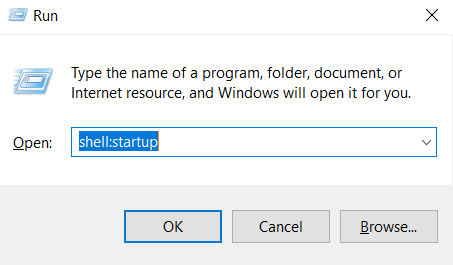
5. انسخ والصق الاختصار من موقع الملف إلى مجلد بدء التشغيل. الآن تم ضبط التطبيق ليعمل تلقائيًا عند بدء التشغيل.
Windows 11
1. افتح ابدأ والإعدادات.
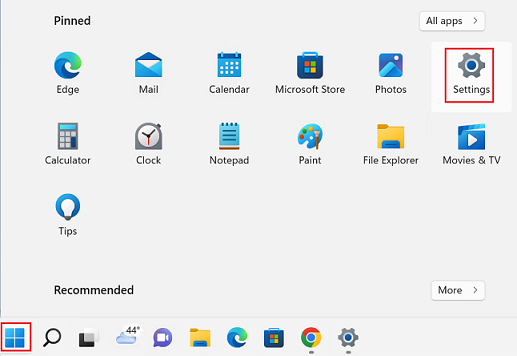
2. اختر التطبيقات. اختر بدء التشغيل.
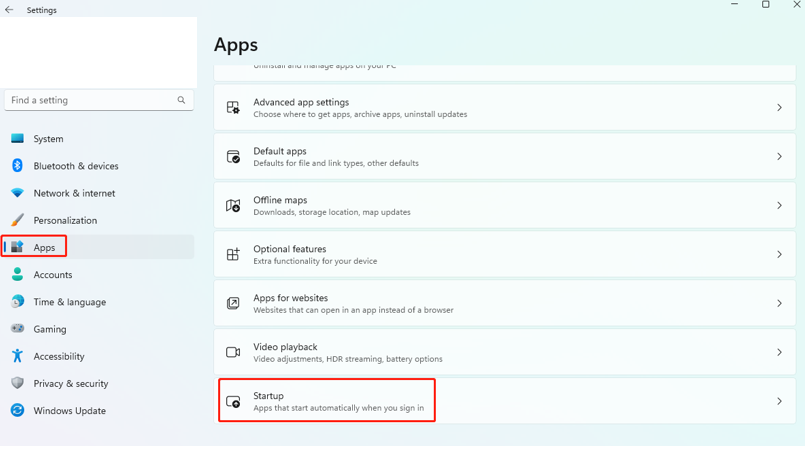
3. قم بتشغيل أو إيقاف مفتاح التبديل لإطلاق التطبيقات عند بدء التشغيل.
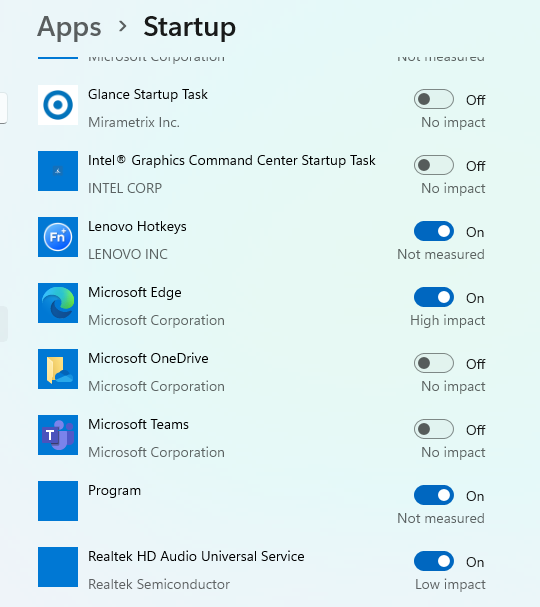
الخيار 2:
1. افتح قائمة ابدأ وابحث عن التطبيق الذي تريد تشغيله تلقائيًا عند بدء التشغيل.
2. انقر بزر الماوس الأيمن على التطبيق ثم اختر فتح موقع الملف. ملاحظة: إذا لم يكن هناك خيار لفتح موقع الملف، فهذا يعني أن التطبيق لا يمكن ضبطه ليعمل تلقائيًا عند بدء التشغيل.
3. انقر بزر الماوس الأيمن على التطبيق لإنشاء اختصار.
4. اضغط على مفتاح Windows + R، ثم اكتب shell:startup، ثم اختر موافق لفتح مجلد بدء التشغيل.
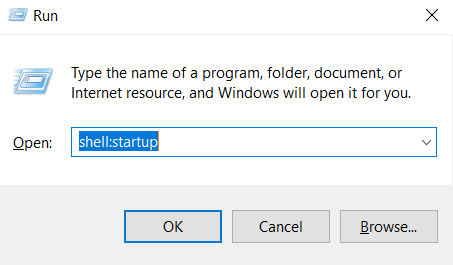
5. انسخ والصق الاختصار من موقع الملف إلى مجلد بدء التشغيل. الآن تم ضبط التطبيق ليعمل تلقائيًا عند بدء التشغيل.
المقالات ذات الصلة
ملاحظاتك تساعد على تحسين التجربة الشاملة

